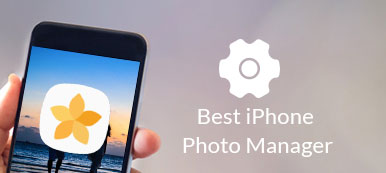Live Photos foi introduzido no iOS 9 como uma nova funcionalidade para iPhone 6s / 6s Plus. Desde então, os usuários do iPhone conseguem capturar fotos animadas com seus aparelhos. No entanto, há muitas perguntas sobre o recurso Live Photos entre os usuários do iPhone, como como tirar uma foto ao vivo, como editar fotos ao vivo, como usar e compartilhar suas fotos ao vivo, etc.
Este artigo dirá tudo o que você precisa saber sobre esse recurso incrível no iPhone. Se você quiser tirar fotos animadas com o seu iPhone ou achar que o Live Photos não está funcionando, leia nosso guia cuidadosamente e então você pode produzir, editar e compartilhar Live Photos sem nenhum problema.

- Parte 1: O que é fotos ao vivo do iPhone
- Parte 2: Como tirar uma foto ao vivo
- Parte 3: como ativar ou desativar fotos ao vivo
- Parte 4: Como visualizar e editar fotos ao vivo
- Parte 5: Como usar fotos ao vivo
- Parte 6: Como converter fotos ao vivo em GIF ou vídeo
- Recomendar: Apeaksoft Video Converter Ultimate
Parte 1: O que é fotos ao vivo do iPhone
Como mencionado anteriormente, o iPhone Live Photos é um novo recurso para iPhone 6s e acima. Ele permite que você tire fotos animadas e as visualize em dispositivos compatíveis. A maneira como o iPhone Live Photos funciona é pegar um arquivo de vídeo MOV toda vez que você tira uma foto. Não é um vídeo, mas sim uma foto megapixel 12 que anima 1.5 segundos de movimento.
É claro que as Live Photos não são perfeitas. Os dados extras tornam os tamanhos de arquivo de imagem animada o dobro em comparação com fotos padrão. Se você faz muitas Live Photos no seu iPhone, isso pode consumir rapidamente a memória do iPhone e causar falta de espaço de armazenamento. Além disso, as Live Photos não podem utilizar a tecnologia de lente avançada do iPhone, pois a câmera é forçada a continuar fotografando.
Parte 2: Como tirar uma foto ao vivo
É fácil gravar uma foto ao vivo com o seu iPhone se você tiver atualizado para o iOS mais recente.
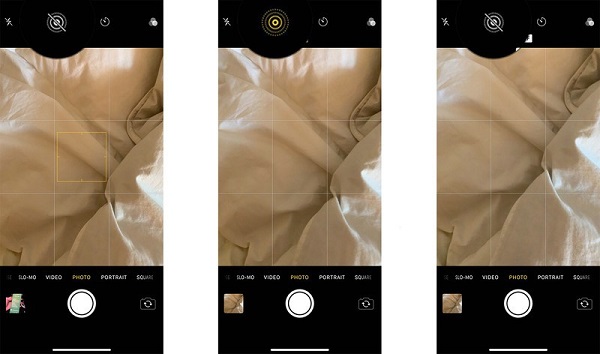
Passo 1. Abra o built-in Câmara app de sua tela inicial e mude para o Foto modo.
Passo 2. Toque em Foto ao vivo botão no centro superior da tela para ativá-lo.
Passo 3. Em seguida, concentre-se no objeto que você deseja capturar e toque no Shutter botão para tirar uma foto ao vivo no seu iPhone. Quando isso for feito, a foto ao vivo será armazenada em seu aplicativo Fotos.
Observação: Embora a Apple continue lançando novos recursos, a maneira de capturar Fotos ao vivo no iOS 9 / 10 / 11 / 12 é a mesma.
Parte 3: Como ativar ou desativar Live Photos
Ao contrário de outros recursos do iOS, não há configuração para fotos ao vivo no iPhone. Em vez disso, você pode ativar o Live Photos ou desativá-lo no aplicativo nativo Camera.
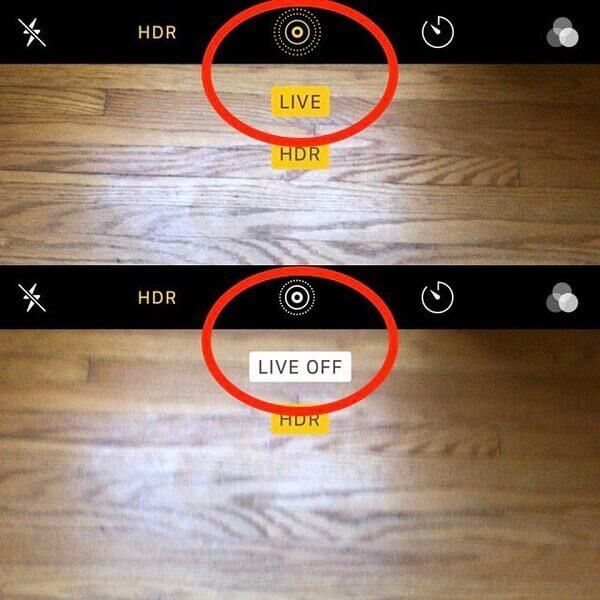
Passo 1. Execute o aplicativo da câmera, vá para Foto modo e localize o topo da tela.
Passo 2. O círculo com anéis concêntricos é a opção das Live Photos. Se estiver amarelo, o recurso Live Photos está ativado. Se estiver branco, o recurso Live Photos está desativado.
Passo 3. Você pode tocar no botão círculo para controlar o interruptor de forma simples. Por padrão, a Live Photo está ativada.
Observação: Algumas pessoas reclamaram que o recurso Fotos ao vivo do iPhone não pode ser ativado no aplicativo Câmera. Se você encontrar o mesmo problema, verifique o procedimento e certifique-se de capturar as fotos ao vivo corretamente. Além disso, o modo de baixo consumo desabilitará os recursos mais avançados do seu iPhone, incluindo fotos ao vivo. Para desativá-lo, vá para Configurações > Bateria, encontrar Modo de baixo consumo opção e desligue-a.
Parte 4: Como visualizar e editar fotos ao vivo
Como você pode ver, é fácil tirar uma foto ao vivo no iPhone; no entanto, você pode visualizar uma imagem estática se a visualizar de maneira inadequada. Por outro lado, a Apple continua introduzindo novos recursos no iOS. Isso torna a visualização de fotos ao vivo em novos modelos de iPhone mais fácil do que antes.
Como visualizar fotos ao vivo no iPhone 7 / 7 Plus e posterior
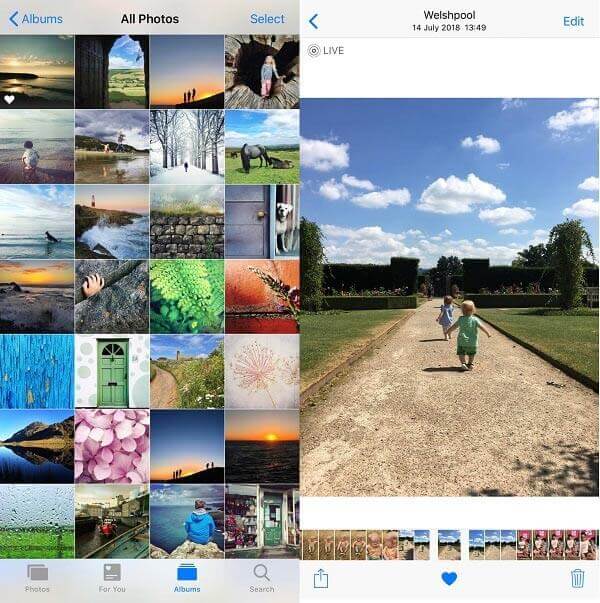
Passo 1. Inicie o aplicativo Fotos na tela inicial do seu iPhone e encontre a foto ao vivo que você pretende ver.
Passo 2. Pressione na foto para reproduzir fotos ao vivo no seu iPhone.
Como visualizar fotos ao vivo em iPhones antigos
Passo 1. Encontre a foto ao vivo que você deseja ver no aplicativo Fotos.
Passo 2. Toque e segure a foto para reproduzi-la.
Observação: Você não pode distinguir fotos ao vivo de fotos com miniaturas. A única maneira é tocar na miniatura e abri-lo em tela cheia. Se for uma foto ao vivo, uma etiqueta ao vivo aparecerá no canto superior esquerdo.
Não é possível reproduzir as fotos ao vivo? Tente reiniciar o seu iPhone. Além disso, as Live Photos ocupam muito espaço. Você deve liberar o seu iPhone e garantir que o dispositivo tenha espaço suficiente (iPhone diz que não há espaço suficiente?).
Em alguns casos, você pode descobrir que suas fotos ao vivo estão mudas. Verifique sua configuração de volume e desabilite o modo de mudo se o seu alto-falante funciona bem.
Como editar fotos ao vivo
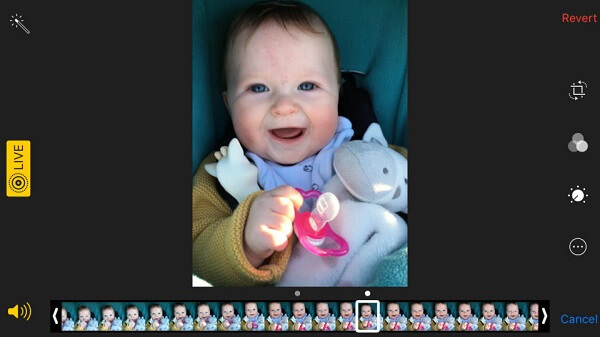
Passo 1. Localize a foto ao vivo para editá-la no aplicativo Fotos.
Passo 2. Toque na miniatura para abri-la e toque em Editar no canto superior direito para abrir a tela do editor.
Passo 3. A foto ao vivo será exibida quadro a quadro. Selecione um quadro na linha do tempo e edite-o como uma imagem estática.
Rodar ou cortar a foto ao vivo: Toque em Colheita botão e arraste a borda para remover áreas indesejadas ou ajuste a orientação movendo o painel.
Adicionar filtro na foto ao vivo: Pressione o botão Filtros botão, deslize para frente e para trás para encontrar o filtro desejado. Ele será adicionado ao quadro imediatamente.
Ajustar a foto ao vivo: Toque o Ajustes botão, selecione Claro, Cor or P&B para obter as subopções e modificá-las com base em sua necessidade.
Modifique o volume: A Palestrantes O botão é usado para alterar o volume de suas Live Photos.
Após a edição, visualize a Foto ao vivo na linha do tempo e toque em Pronto se você está satisfeito com isso. Para recuperar o Live Photo original, toque em Reverter e acerte Reverter para original na caixa de diálogo pop-up.
Como extrair um still shot de uma foto ao vivo
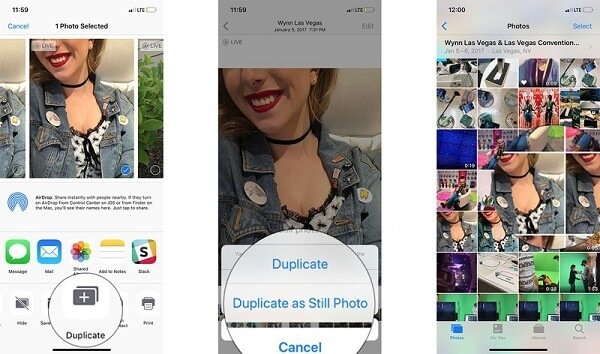
Passo 1. Selecione a foto ao vivo para abri-lo em tela cheia.
Passo 2. Toque em Partilhar botão no canto inferior esquerdo e selecione Duplicar na bandeja de opções.
Passo 3. Selecionar Duplicar como foto fixa quando solicitado. Então você vai ter uma nova foto ao lado do Live Photo original.
Como alterar a foto principal da sua foto ao vivo
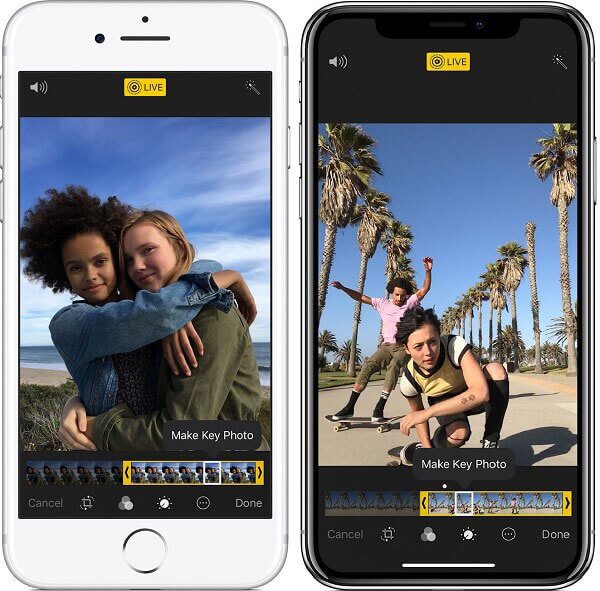
Passo 1. Abra o aplicativo Live Photo in Photos e toque em Editar.
Passo 2. Mova para o quadro que você deseja definir como a foto principal e toque em Faça foto chave.
Parte 5: Como usar fotos ao vivo
Como usar o Live Photos é outro tema quente nos fóruns. As fotos ao vivo só estão disponíveis para dispositivos compatíveis, como iPhone e iPad. Isso significa que você pode compartilhar suas fotos ao vivo com seus amigos que estão usando dispositivos iOS. Outra maneira de usar o Live Photos é defini-las como seu papel de parede.
Como compartilhar fotos ao vivo via mensagens
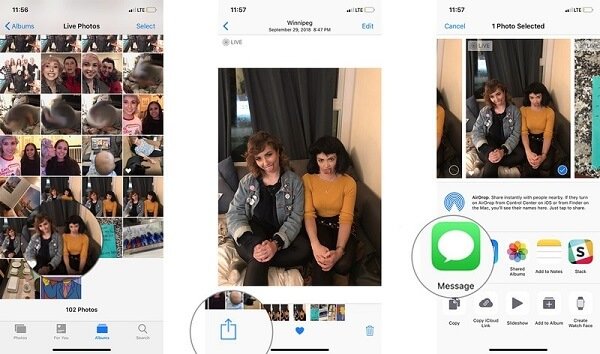
Passo 1. Vá para o aplicativo Fotos, encontre e toque na Live Photo que deseja compartilhar.
Passo 2. Toque em Partilhar botão no canto inferior esquerdo e selecione Mensagem na bandeja de opções.
Passo 3. Em seguida, selecione o contato e compartilhe a foto ao vivo com seu amigo.
Observação: Se o seu amigo receber a foto no Android, ele receberá apenas uma imagem estática. Além disso, você pode selecionar uma rede social, como o Facebook, Instagram, na bandeja de opções, mas a foto ao vivo será exibida como uma imagem estática.
Como definir uma foto ao vivo como papel de parede
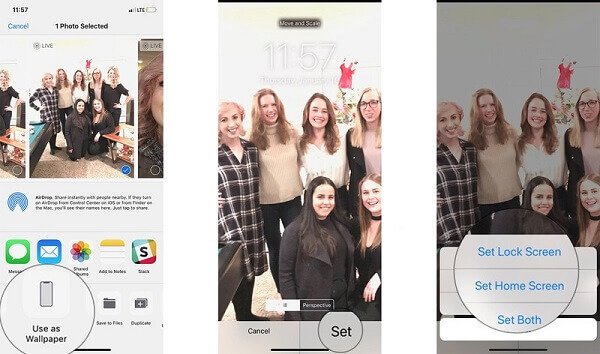
Passo 1. Abra também o aplicativo Live Photo in Photos e pressione o botão Partilhar botão.
Passo 2. Selecione os Usar como papel de parede opção e toque em Conjunto botão na tela de confirmação.
Passo 3. Decidir Definir bloqueio de tela, Definir tela inicial or Definir ambos.
Passo 4. Então a foto ao vivo aparecerá no seu tela de bloqueio ou tela inicial como o papel de parede.
Parte 6: Como converter fotos ao vivo para GIF ou vídeo
Como dito anteriormente, o Apple Live Photos só é animado em dispositivos suportados, como iCloud, Mac, etc. Se você os compartilhar no Facebook, Instagram ou Android, as Fotos ao vivo se tornarão imagens estáticas. Como manter o efeito de Live Photos em qualquer lugar? A resposta é converter fotos ao vivo em GIFs ou vídeos.
Como converter uma foto ao vivo para GIF no iOS 11 ou posterior
A Apple lançou um álbum animado no iOS 11 e acima, para que você possa converter uma imagem Live Photo em GIF diretamente nos sistemas mais recentes.
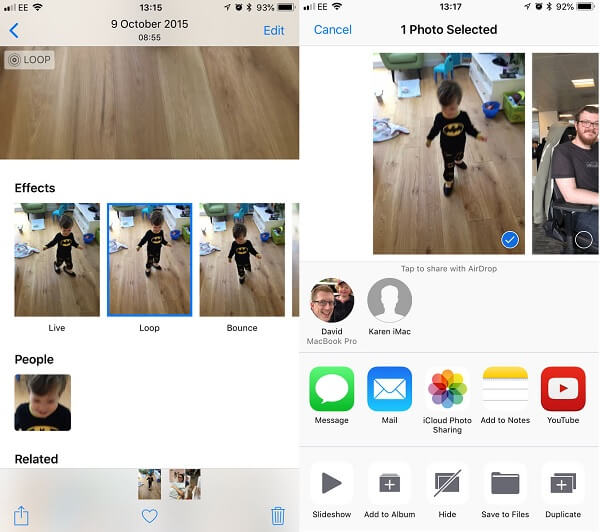
Passo 1. Encontre a foto ao vivo que você deseja converter no aplicativo Fotos e abra-a em tela cheia.
Passo 2. Deslize para cima para exibir o painel Efeitos, com várias opções.
Passo 3. Selecionar laço or ressalto para converter sua foto ao vivo em uma imagem GIF. O primeiro coloca a animação em um loop para que ela seja repetida várias vezes. O último faz com que a imagem GIF seja reproduzida uma vez para frente e depois para trás e assim por diante. Ambas as opções são animações infinitas.
Passo 4. Em seguida, acesse o álbum do Animated em seu aplicativo Fotos e você verá a imagem GIF. Agora, você pode compartilhá-lo com qualquer plataforma ou rede social.
Saiba mais detalhes sobre convertendo foto ao vivo para GIF.
Como transformar uma foto ao vivo em GIF ou vídeo via Lively
Quando se trata de sistemas antigos, você precisa contar com um aplicativo conversor Live Photo de terceiros, como o Lively.
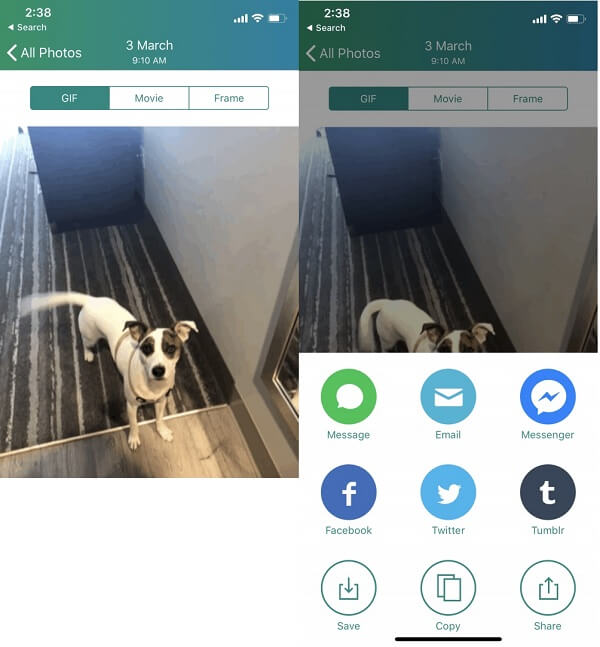
Passo 1. Pesquise e baixe Lively na sua App Store.
Passo 2. Abra o aplicativo e permita que ele acesse sua biblioteca de fotos.
Passo 3. Selecione a Foto ao vivo que você pretende transformar em GIF ou vídeo e toque em GIF ou Filme na parte superior da tela. O primeiro transformará seu Live Photo em uma imagem animada e o segundo converterá em um vídeo.
Passo 4. Toque Exportar GIF or Exportar filmee acertar Salvar para confirmar.
Passo 5. Em seguida, você pode compartilhar a imagem GIF ou arquivo de vídeo via mensagem, e-mail ou mídia social dentro do aplicativo.
Observação: Este aplicativo permite que você processe três Live Photos gratuitamente. A conversão ilimitada requer pagamento.
Como converter fotos ao vivo para GIF com motion stills
Motion Stills é um editor de vídeo lançado pelo Google. Ele oferece mais funcionalidade ao converter fotos ao vivo, como combinar várias fotos ao vivo para criar um filme, suavizar o tremido e muito mais.

Passo 1. Instale o aplicativo no seu iPhone. Quando você abri-lo pela primeira vez, conceda as permissões do aplicativo para acessar sua biblioteca de fotos.
Passo 2. Toque em uma foto ao vivo e pressione o Stills de movimento botão no canto inferior esquerdo.
Passo 3. Você será apresentado duas opções, Enviar GIF e Compartilhar clipe, que compartilham seu Live Photo como uma imagem GIF ou um videoclipe.
Observação: Se você deseja combinar várias fotos ao vivo para fazer um filme, deslize para a direita uma foto ao vivo na interface inicial para adicionar mais fotos e, em seguida, selecione Fazer o upload para o YouTube or Compartilhar video. Para obter outras ferramentas, deslize para baixo a partir da parte superior para abrir a tela Configurações no aplicativo Motion Stills. Então você pode definir Qualidade GIF, GIFs de marca d'águaE muito mais.
recomendar: Apeaksoft Video Converter Ultimate

A conversão de vídeo é sempre uma tarefa difícil, especialmente para pessoas comuns. Apeaksoft Video Converter Ultimate é uma maneira simples de converter seus vídeos para GIF no Windows 11/10/8/7 ou macOS. Ele não só é capaz de proteger a qualidade do vídeo durante o processamento, mas também oferece suporte à conversão de vídeo com um clique. Outra vantagem é oferecer amplas ferramentas de edição de vídeo para criar efeitos personalizados com seus videoclipes.
Conclusão
Agora, você deve dominar todos os aspectos do recurso Fotos ao vivo do iPhone. Como um novo produto visual, as Live Photos estão disponíveis apenas para os sistemas iOS mais recentes. Além disso, a maneira de ver Live Photos no iPhone é um pouco diferente com imagens estáticas. Felizmente, você pode editar uma Live Photo da mesma forma que faz com uma imagem padrão no iPhone. Ao compartilhar suas Live Photos, é melhor convertê-las em GIFs ou arquivos de vídeo. Esperamos que nosso compartilhamento seja útil para você. Tem mais perguntas relacionadas ao iPhone Live Photos? Fique à vontade para deixar suas mensagens abaixo deste artigo.



 iPhone Data Recovery
iPhone Data Recovery Recuperação do Sistema iOS
Recuperação do Sistema iOS Backup e restauração de dados do iOS
Backup e restauração de dados do iOS gravador de tela iOS
gravador de tela iOS MobieTrans
MobieTrans transferência do iPhone
transferência do iPhone Borracha do iPhone
Borracha do iPhone Transferência do WhatsApp
Transferência do WhatsApp Desbloqueador iOS
Desbloqueador iOS Conversor HEIC gratuito
Conversor HEIC gratuito Trocador de localização do iPhone
Trocador de localização do iPhone Data Recovery Android
Data Recovery Android Extração de dados quebrados do Android
Extração de dados quebrados do Android Backup e restauração de dados do Android
Backup e restauração de dados do Android Transferência telefônica
Transferência telefônica Recuperação de dados
Recuperação de dados Blu-ray
Blu-ray Mac limpador
Mac limpador Criador de DVD
Criador de DVD PDF Converter Ultimate
PDF Converter Ultimate Windows Password Reset
Windows Password Reset Espelho do telefone
Espelho do telefone Video Converter Ultimate
Video Converter Ultimate editor de vídeo
editor de vídeo Screen Recorder
Screen Recorder PPT to Video Converter
PPT to Video Converter Slideshow Maker
Slideshow Maker Free Video Converter
Free Video Converter Gravador de tela grátis
Gravador de tela grátis Conversor HEIC gratuito
Conversor HEIC gratuito Compressor de vídeo grátis
Compressor de vídeo grátis Compressor de PDF grátis
Compressor de PDF grátis Free Audio Converter
Free Audio Converter Gravador de Áudio Gratuito
Gravador de Áudio Gratuito Free Video Joiner
Free Video Joiner Compressor de imagem grátis
Compressor de imagem grátis Apagador de fundo grátis
Apagador de fundo grátis Upscaler de imagem gratuito
Upscaler de imagem gratuito Removedor de marca d'água grátis
Removedor de marca d'água grátis Bloqueio de tela do iPhone
Bloqueio de tela do iPhone Puzzle Game Cube
Puzzle Game Cube